Bạn đang háo hức tải về ứng dụng mới nhất trên App Store nhưng lại gặp phải lỗi không tải được? Đừng lo lắng, đây là lỗi phổ biến mà nhiều người dùng iPhone gặp phải. Bài viết này sẽ hướng dẫn bạn cách Khắc Phục Lỗi App Store Không Tải được ứng dụng một cách nhanh chóng và hiệu quả.
Nguyên Nhân Khiến App Store Không Tải Được Ứng Dụng
Có rất nhiều nguyên nhân dẫn đến việc App Store không thể tải hoặc cập nhật ứng dụng, từ lỗi kết nối mạng, dung lượng bộ nhớ, đến các vấn đề liên quan đến tài khoản Apple ID. Dưới đây là một số nguyên nhân phổ biến:
- Kết nối mạng không ổn định: Đây là nguyên nhân thường gặp nhất. Kết nối mạng kém hoặc không ổn định có thể làm gián đoạn quá trình tải xuống.
- Lỗi App Store: Đôi khi, chính App Store cũng có thể gặp lỗi khiến bạn không thể tải ứng dụng.
- Vấn đề về tài khoản Apple ID: Tài khoản Apple ID của bạn có thể gặp vấn đề xác minh hoặc cần được cập nhật thông tin.
- Thiết bị iOS đã cũ: Phiên bản iOS cũ có thể không tương thích với một số ứng dụng mới.
- Dung lượng bộ nhớ đầy: iPhone của bạn cần đủ dung lượng trống để tải và cài đặt ứng dụng.
- Lỗi từ ứng dụng: Trong một số trường hợp, chính ứng dụng bạn muốn tải có thể gặp lỗi.
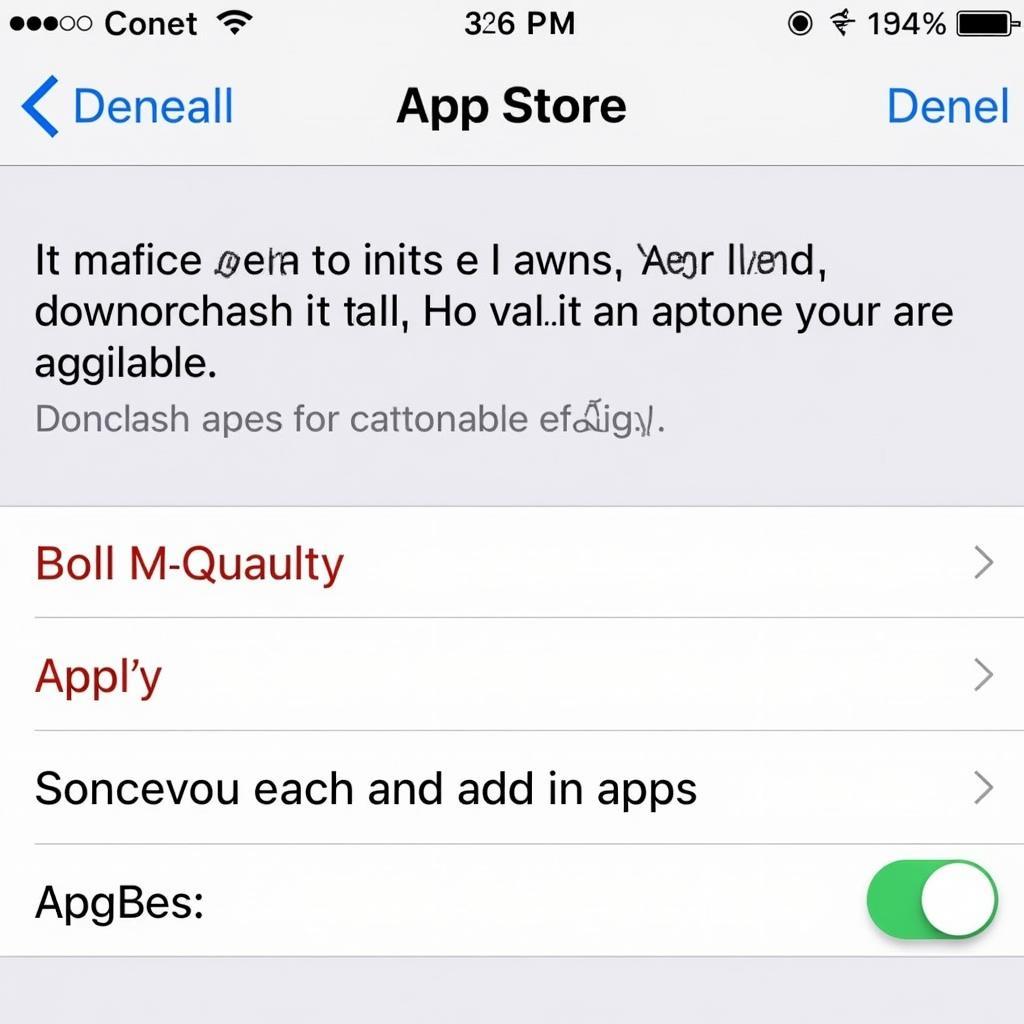 Lỗi App Store Không Tải Được Ứng Dụng
Lỗi App Store Không Tải Được Ứng Dụng
Cách Khắc Phục Lỗi App Store Không Tải Được Ứng Dụng
Dưới đây là một số cách khắc phục lỗi App Store không tải được ứng dụng mà bạn có thể thử:
1. Kiểm Tra Kết Nối Mạng
- Kiểm tra kết nối Wi-Fi hoặc dữ liệu di động: Đảm bảo bạn đang kết nối với một mạng Wi-Fi ổn định hoặc có kết nối dữ liệu di động mạnh.
- Khởi động lại router: Nếu bạn đang sử dụng Wi-Fi, hãy thử khởi động lại router Wi-Fi.
- Chuyển đổi giữa Wi-Fi và dữ liệu di động: Thử chuyển đổi từ Wi-Fi sang dữ liệu di động hoặc ngược lại để xem liệu có khắc phục được sự cố hay không.
2. Kiểm Tra Trạng Thái App Store
- Truy cập trang web Apple System Status: Trang web này cho biết tình trạng hoạt động của các dịch vụ Apple, bao gồm cả App Store. Nếu App Store gặp sự cố, bạn sẽ thấy thông báo trên trang web này.
- Đợi và thử lại sau: Nếu App Store gặp sự cố, bạn có thể thử tải lại ứng dụng sau một thời gian ngắn.
3. Đăng Xuất Và Đăng Nhập Lại Tài Khoản Apple ID
- Đăng xuất khỏi App Store: Vào Cài đặt > iTunes & App Store > Chọn tài khoản Apple ID của bạn > Đăng xuất.
- Khởi động lại iPhone: Sau khi đăng xuất, hãy khởi động lại iPhone của bạn.
- Đăng nhập lại vào App Store: Mở App Store và đăng nhập lại bằng tài khoản Apple ID của bạn.
4. Kiểm Tra Dung Lượng Bộ Nhớ
- Kiểm tra dung lượng trống: Vào Cài đặt > Cài đặt chung > Dung lượng iPhone.
- Xóa ứng dụng và dữ liệu không cần thiết: Nếu dung lượng trống không đủ, hãy xóa bớt ứng dụng, ảnh, video hoặc dữ liệu không cần thiết.
5. Cập Nhật Phiên Bản iOS Mới Nhất
- Sao lưu dữ liệu iPhone.
- Vào Cài đặt > Cài đặt chung > Cập nhật phần mềm.
- Tải xuống và cài đặt bản cập nhật iOS mới nhất (nếu có).
6. Khởi động Lại Thiết Bị
- iPhone X trở lên: Nhấn và giữ nút nguồn và nút tăng âm lượng cho đến khi thanh trượt “trượt để tắt nguồn” xuất hiện.
- iPhone SE (thế hệ 2 & 3), 8, 7 hoặc 6: Nhấn và giữ nút nguồn cho đến khi thanh trượt “trượt để tắt nguồn” xuất hiện.
- Kéo thanh trượt để tắt iPhone.
- Nhấn và giữ nút nguồn cho đến khi logo Apple xuất hiện để khởi động lại iPhone.
7. Kiểm Tra Thông Tin Thanh Toán
- Đảm bảo thông tin thanh toán của bạn được cập nhật: Vào Cài đặt > [Tên bạn] > Thanh toán & Giao hàng.
- Thêm phương thức thanh toán mới (nếu cần).
8. Reset Cài Đặt Mạng
- Vào Cài đặt > Cài đặt chung > Chuyển hoặc Đặt lại iPhone > Đặt lại.
- Chọn Đặt lại Cài Đặt Mạng.
- Nhập mật mã iPhone của bạn (nếu có).
- Xác nhận đặt lại.
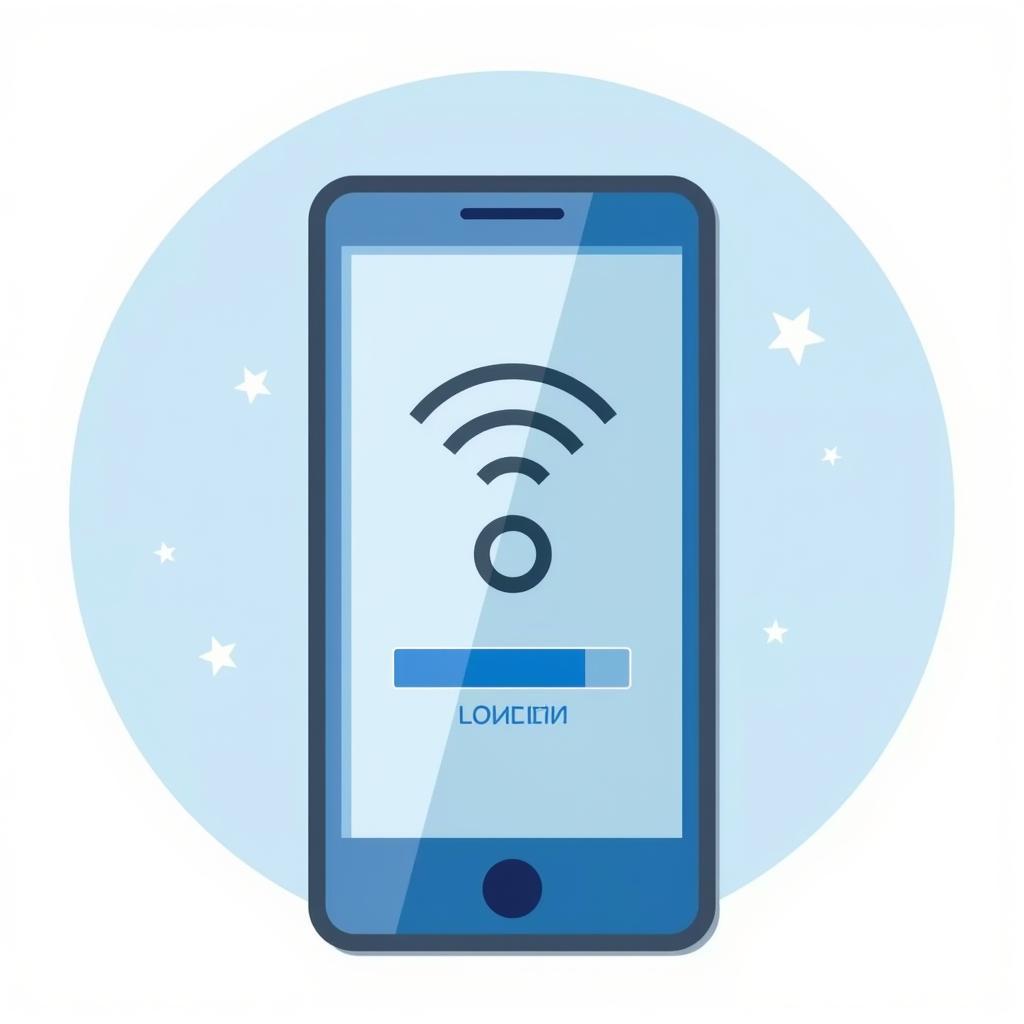 Kiểm Tra Kết Nối Mạng
Kiểm Tra Kết Nối Mạng
Một Số Lời Khuyên Hữu Ích
- Luôn cập nhật iPhone của bạn lên phiên bản iOS mới nhất: Các bản cập nhật iOS thường bao gồm các bản vá lỗi và cải thiện hiệu suất của App Store.
- Đảm bảo kết nối internet của bạn ổn định khi tải xuống hoặc cập nhật ứng dụng: Sử dụng kết nối Wi-Fi đáng tin cậy hoặc mạng di động mạnh.
- Kiểm tra dung lượng trống của iPhone thường xuyên: Xóa bớt ứng dụng hoặc dữ liệu không cần thiết để đảm bảo iPhone của bạn luôn có đủ dung lượng trống.
- Thử các giải pháp khác nhau: Nếu một giải pháp không hiệu quả, hãy thử các giải pháp khác cho đến khi khắc phục được sự cố.
Kết Luận
Lỗi App Store không tải được ứng dụng có thể gây khó chịu, nhưng bằng cách làm theo các bước khắc phục đơn giản trong bài viết này, bạn có thể dễ dàng giải quyết vấn đề và tải xuống các ứng dụng yêu thích của mình một cách nhanh chóng.
Câu hỏi thường gặp
1. Tại sao tôi không thể tải ứng dụng trên App Store mặc dù đã kết nối Wi-Fi?
Có thể kết nối Wi-Fi của bạn không ổn định hoặc App Store đang gặp sự cố. Hãy thử kiểm tra lại kết nối Wi-Fi, khởi động lại router hoặc kiểm tra trạng thái App Store.
2. Tôi có cần phải trả phí khi cập nhật ứng dụng trên App Store không?
Không, bạn sẽ không bị tính phí khi cập nhật ứng dụng trên App Store.
3. Làm cách nào để hủy tải xuống ứng dụng trên App Store?
Nhấn và giữ biểu tượng ứng dụng đang tải xuống trên màn hình chính, sau đó chọn “Hủy bỏ tải xuống”.
4. Tôi có thể sử dụng tài khoản Apple ID khác để tải ứng dụng trên iPhone của mình không?
Có, bạn có thể đăng xuất khỏi tài khoản Apple ID hiện tại và đăng nhập bằng tài khoản khác để tải ứng dụng.
5. Tôi nên làm gì nếu tôi vẫn không thể tải được ứng dụng sau khi thử tất cả các giải pháp trên?
Nếu bạn đã thử tất cả các giải pháp trên mà vẫn không thể tải được ứng dụng, hãy liên hệ với Bộ phận Hỗ trợ của Apple để được hỗ trợ thêm.
Bạn cần hỗ trợ thêm về các vấn đề liên quan đến App Store hoặc các vấn đề công nghệ khác? Hãy xem thêm các bài viết hữu ích trên website Game Quốc Tế:
Hoặc liên hệ với chúng tôi:
Số Điện Thoại: 0977602386
Email: [email protected]
Địa chỉ: XXW4+72M, Việt Hưng, Hạ Long, Quảng Ninh, Việt Nam.
Chúng tôi có đội ngũ chăm sóc khách hàng 24/7 sẵn sàng hỗ trợ bạn!